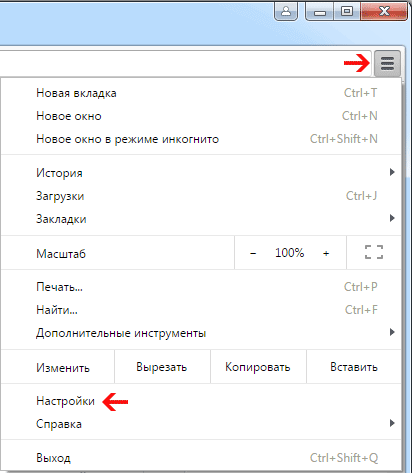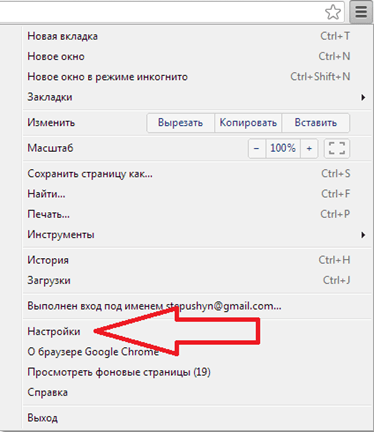Chrome OS как эксперимент. Может это конкурент Windows? Операционная система гугл хром
Chromium OS: облачная операционная система Google
Сайт проекта по заявлениям разработчиков является источником исходного кода и документации проекта. Кроме того, уточняется, что проект включает в себя два подпроекта - собственно "Chromium" и "Chromium OS". Первый проект занимается разработкой быстрого, безопасного и более функционального (по отношению к предыдущим) web-браузера Google Chrome. Кроме этого, он содержит тестовую информацию, описание архитектуры браузера и другие технические данные.
Второй же проект - Chromium OS - посвящен разработке новой, высокотехнологичной и наукоемкой компьютерной операционной системы для людей, которые практически все свое время проводят в интернете, используя его как среду для своей деятельности. Понятно, что оба проекта взаимосвязаны и имеют общую опенсорсную основу.
Проект стартовал в июле 2009 года и развивается очень динамично. На сегодняшний день это уже практически полноценная рабочая система, базирующаяся полностью на веб-сервисах от Google и имеющая в основе своего использования приснопамятный Google Chrome.
Так что же мы имеем? По сути - операционную систему, интегрированную в браузер. Google Chrome Operating System - операционная система компании Google, предназначенная для нетбуков и устройств на процессорах ARM или x86. Первые нетбуки, поставляющиеся в комплекте с Google Chrome OS, ожидались во второй половине 2010 года. Почему ожидались? Потому что, со слов уважаемого генерального директора Google Эрика Шмидта, релиз платформы Chrome OS, ранее намеченный на текущий месяц, откладывается. Поэтому ждать первых мини-компьютеров на её основе к новогодним праздникам не стоит. Стартовая готовность ОС к беспроблемному запуску на нетбуках переносится по меньшей мере на "несколько месяцев", уточнил г-н Шмидт, но в подробности вдаваться не стал. Ну что сказать? Начало положено. Теперь более конкретно.
Google Chrome OS построена на ядре Linux с использованием браузера Google Chrome, работающего в новой, специально разработанной оконной системе. Исходный код системы был открыт 19 ноября 2009 года в качестве проекта Chromium OS.
Главной особенностью системы является доминирование веб-приложений над обычными функциями ОС. Ключевая роль при этом отводится браузеру. Стратегия создания нового продукта подразумевает архитектуру, нетребовательную к аппаратным ресурсам персонального компьютера, используемого для выхода в интернет. Тенденция переноса центра тяжести с ПК пользователя на интернет-ресурсы прослеживается и на многих других продуктах Google и соответствует идеологии "облачных вычислений". Для тех, кто немного не в теме, я поясню суть.
Термин "облако" используется как метафора, основанная на изображении интернета на диаграмме компьютерной сети, или как образ сложной инфраструктуры, за которой скрываются все технические детали. Согласно документу IEEE, опубликованному в 2008 году, "облачная обработка данных - это парадигма, в рамках которой информация постоянно хранится на серверах в интернете и временно кэшируется на клиентской стороне, например на персональных компьютерах, игровых приставках, ноутбуках, смартфонах и других компьютерных устройствах".
Вроде все хорошо и понятно. Дальше немного веселее.
Тот факт, что разработчики не представили скомпилированного образа, а выложили исходные коды, чтобы каждый желающий смог участвовать в дальнейшей разработке, радует, но неспециалиста может повергнуть в лёгкий шок. Большинство, я уверен, хотели бы посмотреть на полностью готовую версию этого творения, не утруждая себя процессом компиляции. Тем более что процесс этот отнюдь не тривиальный и выполним исключительно из-под OS Linux. Сейчас в сети распространено множество образов готовой Chromium OS для виртуальных машин, но, как утверждают сами разработчики, версии эти довольно урезаны и имеют не совсем законченный функционал.
Можно, конечно, воспользоваться уже готовыми образами для загрузки системы и её установки, но они тоже пестрят многообразием. Версии для USB, версии для виртуальных машин всех мастей и просто версии, для платформы i-386. Есть от чего впасть в уныние. Конечно, умея все это компилировать и держа под рукой инструкцию по этому благородному процессу, можно попытаться всё это проделать под руководством Ubuntu 9.10 (Karmic Koala NetBook Remix). Но всё же хотелось бы чего-то более завершённого.
Для начала воспользуемся файлом для виртуальной машины и попробуем запустить это чудо.
Запуск Chromium OS на VMware Player
Здесь всё как обычно. Скачанный файл в архиве rar надо, конечно, распаковать и подсунуть виртуальному проигрывателю (или рабочей станции - у кого она куплена) в качестве образа для загрузки системы. После выбора языка установки (русский поддерживается) можно перейти к началу процесса установки.
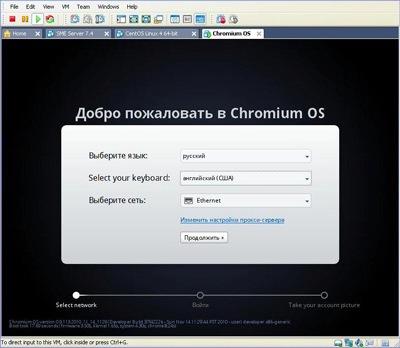
Сам процесс установки сводится, как вы догадались, к вводу учётной записи и пароля как google-аккаунта. После этой волшебной манипуляции я попал в свой "рабочий кабинет", окружённый со всех сторон сервисами от Google и типовыми функциями.
Надо сразу сказать, что если кто-то ещё не имеет до сих пор своего Google-аккаунта, то это не катастрофа, потому что войти и авторизоваться в новой системе можно под учётной записью guest. Правда, тогда и вид картинки будет несколько иным: в левом верхнем углу появится изображение привидения, похожего на шпиона (или наоборот, кому как угодно).
Кстати, при повторном входе (после перезагрузки, к примеру) вы уже будете "узнаны" системой и она вам предложит только ввести пароль. Мелочь, конечно, но приятно же, когда тебя узнают.
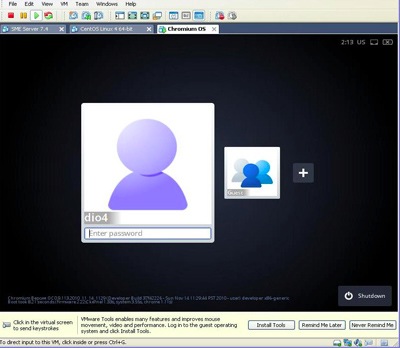
Иногда бывает совсем неприятно, когда система начинает сбоить и выдает окна как на иллюстрации, приведённой ниже. Но надо понимать, что это не окончательная версия, допущенная к релизу, и впереди у разработчиков ещё много работы в отношении её стабильности.
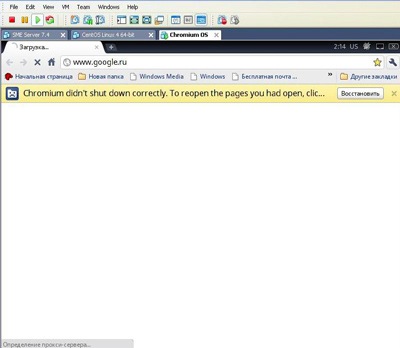
Ну а уж если вы вошли под своей учётной записью, то получите полный набор всех функций, служб и приятностей, на которые способен Google на сегодняшний день.
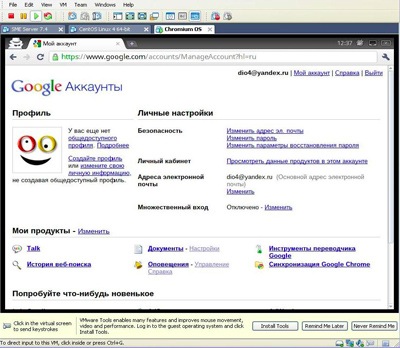
Это и почта в разных вариантах, и электронные библиотеки, разнообразные функции поиска, словари, персональные настройки для удобства работы и многое другое. Кстати, отсюда также можно получить доступ к тестовой лаборатории программистов Google и их исходным кодам, над которыми ведется работа. Рекомендую всё же начать осматриваться с iGoogle - вашей персональной страницы. Здесь имеется возможность настроить её на свой вкус и установить все привычные предпочтения. Вот как это выглядит у меня:
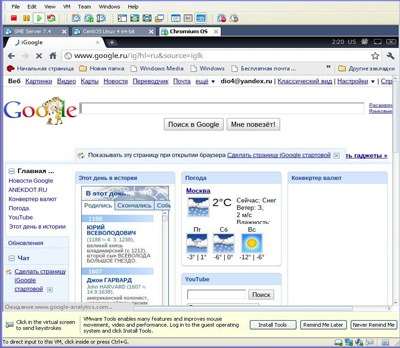
Имеется и конвертер валют (для тех, у кого она есть, конечно), и окошко с прогнозом погоды, где можно установить любой город, имеющийся на карте, и узнать, насколько там сыро и холодно в наше время года.
Кроме того, неплохо организована тема дня с главными событиями давно минувших дней, по дате совпадающих с днём сегодняшним, а также новости от Google и многое другое. Есть, конечно, возможность открыть переводчик, почту Gmail (если нет аккаунта, его можно тут же и создать).

А по вкладке "ещё" можно получить целый ассортимент готовых к употреблению функций, способных облегчить жизнь любого интернет-жителя. Все это великое многообразие можно лицезреть, перейдя по вкладке "продукты Google".
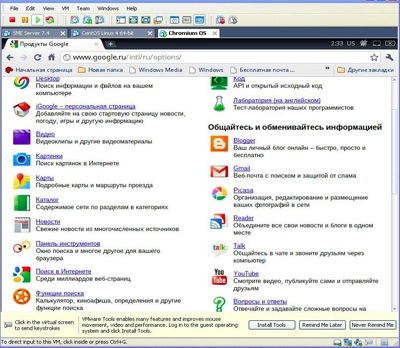
Для сравнения привожу скриншоты, полученные при запуске реальной системы Chromium OS версии Chrome_OS.i686-0.9.570. На рис. 1 и 2 показаны окна входа в систему:
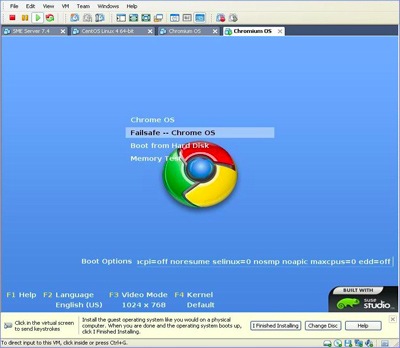 1
1
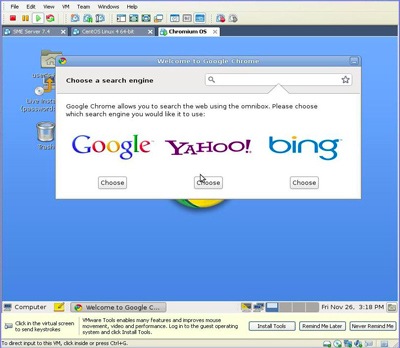 2
2
На рис. 3 отображен выбор нужного сервиса (у меня Gmail):
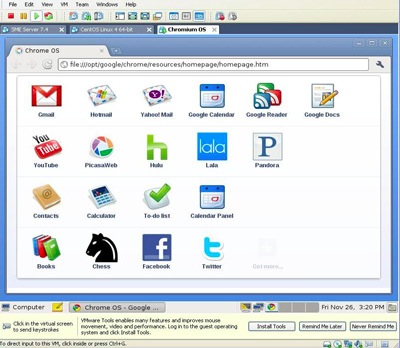 3
3
На рис. 4 - работающий сервис "Календарь":
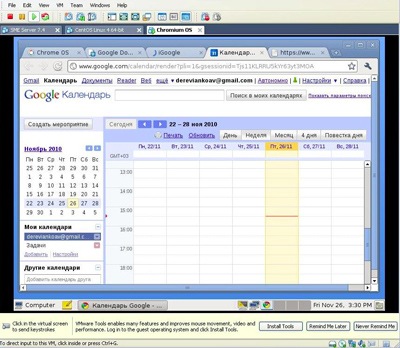 4
4
На рис. 5 показана ошибка, возникающая при попытке вводе кода, после регистрации в системе Gmail.
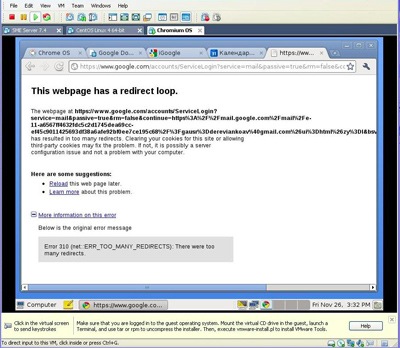
Остальной функционал аналогичен уже описанному для виртуальной машины.
Chromium OS: новая облачная операционная система от Google
Как только появилась новость о том что новая ОС от Google наконец-то увидела мир — как грибы после дождя начали появляться ресурсы, предлагающие информацию, файлы для скачивания и ответы на вопросы пользователей.
Интернет изобилует информацией, только она бывает настолько противоречивой, что неопытному юзеру бывает сложно разобраться самому. Давайте изучать Chromium вместе, по порядку и с самого начала.
Разработчики изначально заявляли, что по сути они работают аж над двумя независимыми проектами: Chromium и Chromium OS. Первый заключается в улучшении уже имеющегося браузера Google Chrome, расширении его функционала, с целью сделать работу пользователей в интернете еще более быстрой и удобной.
Ну а, собственно, Chromium OS – проект, посвященный созданию абсолютно новой, уникальной и прогрессивной операционной системы на основе имеющегося веб-браузера, которая как нельзя лучше подойдет для активных людей, которые целые дни проводят в сети. Оба проекта неразрывно связаны между собой и развиваются параллельно на общей основе.
Стартовав летом 2009 года, многообещающий проект развивался со стремительной скоростью. Сегодня мы можем лицезреть полностью автономную систему, которая была создана на основе веб-сервисов от Google и упомянутой выше усовершенствованной версии браузера Chrome.
Что же она из себя представляет? Google Chrome Operating System – новое слово среди операционных систем. Она была создана с целью последующего интегрирования в нетбуки и другие портативные устройства, работающие на процессоре x86 или ARM. Изначально старт выхода девайсов с встроенной Chromium постоянно откладывался, но в наши дни нетбуки уже давно заняли немалую нишу рынка и завоевали сердца миллионов покупателей, а с ними обрела известность и упомянутая ОС.
Во время создания Chromium для основы было выбрано ядро Linux, а веб-браузер Google Chrome был модифицирован для работы в новом более удобном оконном режиме. Исходный код системы был разработан программистами Google еще в начале 2009 года.
Ключевой особенностью ОС считается то, что основную работу выполняет не сторонний установленный софт, а веб-приложения браузера Chrome. Благодаря такой новой стратегии, мощность используемого компьютера отходит на второй план, ведь Chromium позволяет с легкостью пользоваться всеми доступными средствами для комфортной и быстрой работы в интернете без существенной нагрузки на девайс. Подобная облачная система является основой всех разработок Google.
Ее суть в том, что вся информация хранится не на персональном компьютере, а на серверах в сети, а на стороне пользователя она лишь проходит кэширование в момент, когда к ней нужно получить доступ. Подобный вид обработки данных универсален и подходит как для компьютеров и нетбуков, так и для смартфонов, игровых приставок и других современных устройств.
Разработчики также сделали неожиданный ход и выложили исходные коды в сеть, для того, чтобы пользователи могли принять участие в улучшении системы. Но пусть непрофессионалов это не пугает, компилированные готовые образы также можно найти в интернете.
Приступив к поиску, можно растеряться от изобилия версий Chromium, доступных для скачивания. Можно хорошенько изучить описания и выбрать одну, а можно использовать программу Ubuntu 9.10 (Karmic Koala NetBook Remix) и компилировать все воедино, при помощи пошаговой инструкции. Есть способы и полегче.
Давайте запустим Chromium, пользуясь файлом для виртуальных машин.
Запуск Chromium OS при помощи VMware Player
Сначала скачанный файл в .rar архиве распаковываем и получаем готовый образ. Его-то и нужно открыть в проигрывателе. Обладатели платной версии вместо него могут воспользоваться рабочей станцией. Для начала выбираем язык (русский имеется), раскладку клавиатуры и доступную сеть.

Далее программа потребует доступ к вашему аккаунту Google. Необходимо будет ввести свой логин и пароль, после этого простого шага вы увидите свой новый личный кабинет.
Если у кого-то нет аккаунта в Google – не беда, система просто предложит в таком случае войти как Гость. Разница небольшая, отличаться в кабинете будет только изображение в верхнем левом углу экрана. При желании можно пройти регистрацию позже, в любой удобный для вас день.
Вводить все данные нужно только один раз, при всех последующих включениях компьютера система автоматически входит под этой же учетной записью, тем самым здорово экономя ваше время. От вас попросят лишь ввести пароль.

Конечно же, не обойтись без небольших сбоев. На скриншоте ниже можно увидеть самую частую ошибку, которая возникает при попытке входа в систему. Необходимо понимать, что версия еще будет дорабатываться в будущем, поэтому с такими мелкими неприятностями придется просто смириться.

Если вы все же дали программе доступ к своему аккаунту, то сможете насладиться полным функционалом и всевозможными индивидуальными настройками от Google.

Имеется возможность подробной персонализации вашей личной стартовой странички iGoogle. Настроек миллион, можно выбирать часами для того, чтобы сделать последующую работу в сети максимально комфортной именно для вас. Также можно получить доступ к почте Gmail, различным электронным библиотекам, переводчикам и словарям, которые разработчики любезно предоставили для удобства пользователей.

Есть удобный мгновенный конвертер валют, при помощи которого можно следить за поточным курсом всех банков мира. А также точный прогноз погоды для любой страны и города, который показывает температуру воздуха, возможные осадки, давление и скорость ветра.
Ежедневно можно просматривать самые свежие и актуальные новости. Можно читать отдельные статьи, а можно просто следить за происшествиями на планете при помощи бегущей новостной полосы. Радует также интересная новинка – просмотр важных исторических событий, которые произошли этого же числа, но в разные предыдущие годы.

Если перейти по вкладке «Продукты Google» можно найти много полезных ресурсов для интернет-общения и развлечений. Тут вам и YouTube, и Blogger, и масса других интересных фишек и функций от Google, которые порадуют любого пользователя.

На скриншотах ниже можно увидеть стартовое окно при запуске Chromium OS версии Chrome_OS.i686-0.9.570.


Ниже показано окно выбора почтового сервиса из имеющихся Gmail, Hotmail и Yahoo Mail. На этой же вкладке можно получить доступ к сохраненным документам Google, скачанным книгам и популярным социальным сетям Facebook и Twitter.

А вот так выглядит настраиваемый под любые нужды Календарь, который неплохо справляется с обязанностями органайзера. Можно сделать записи обо всех важных событиях и встречах на каждый день, а также добавить напоминания.

На следующем скрине можно увидеть ошибку, с которой сталкиваются некоторые люди после попытки регистрации в почтовом сервисе Gmail.

chros.ru
Операционная система Google Chrome OS, Google Operating System, операционная система Гугл Хром
Мнения
Николай Подосокорский
Виртуальная дружба
Тенденции коммуникации в Facebook
Дружба в фейсбуке – вещь относительная. Вчера человек тебе писал, что восторгается тобой и твоей «сетевой деятельностью» (не спрашивайте меня, что это такое), а сегодня пишет, что ты ватник, мерзавец, «расчехлился» и вообще «с тобой все ясно» (стоит тебе написать то, что ты реально думаешь про Крым, Украину, США или Запад).
Марат Гельман
Пособие по материализму
«О чем я думаю? Пытаюсь взрастить в себе материалиста. Но не получается»
Сегодня на пляж высыпало много людей. С точки зрения материалиста-исследователя, это было какое-то количество двуногих тел, предположим, тридцать мужчин и тридцать женщин. Высоких было больше, чем низких. Худых — больше, чем толстых. Блондинок мало. Половина — после пятидесяти, по восьмой части стариков и детей. Четверть — молодежь. Пытливый ученый, быть может, мог бы узнать объем мозга каждого из нас, цвет глаз, взял бы сорок анализов крови и как-то разделил бы всех по каким-то признакам. И даже сделал бы каждому за тысячу баксов генетический анализ.
Дмитрий Волошин, facebook.com/DAVoloshin
Теория самоневерия
О том, почему мы боимся реальных действий
Мы живем в интересное время. Время открытых дискуссий, быстрых перемещений и медленных действий. Кажется, что все есть для принятия решений. Информация, много структурированной информации, масса, и средства ее анализа. Среда, открытая полемичная среда, наработанный навык высказывать свое мнение. Люди, много толковых людей, честных и деятельных, мечтающих изменить хоть что-то, мыслящих категориями целей, уходящих за пределы жизни.
facebook.com/ivan.usachev
Немая любовь
«Мы познакомились после концерта. Я закончил работу поздно, за полночь, оборудование собирал, вышел, смотрю, сидит на улице, одинокая такая. Я её узнал — видел на сцене. Я к ней подошёл, начал разговаривать, а она мне "ыыы". Потом блокнот достала, написала своё имя, и добавила, что ехать ей некуда, с парнем поссорилась, а родители в другом городе. Ну, я её и пригласил к себе. На тот момент жена уже съехала. Так и живём вместе полгода».
Михаил Эпштейн
Симпсихоз. Душа - госпожа и рабыня
Природе известно такое явление, как симбиоз - совместное существование организмов разных видов, их биологическая взаимозависимость. Это явление во многом остается загадкой для науки, хотя было обнаружено швейцарским ученым С. Швенденером еще в 1877 г. при изучении лишайников, которые, как выяснилось, представляют собой комплексные организмы, состоящие из водоросли и гриба. Такая же сила нерасторжимости может действовать и между людьми - на психическом, а не биологическом уровне.
Лев Симкин
Человек из наградного листа
На сайте «Подвиг народа» висят наградные листы на Симкина Семена Исааковича. Моего отца. Он сам их не так давно увидел впервые. Все четыре. Последний, 1985 года, не в счет, тогда Черненко наградил всех ветеранов орденами Отечественной войны. А остальные, те, что датированы сорок третьим, сорок четвертым и сорок пятым годами, выслушал с большим интересом. Выслушал, потому что самому читать ему трудновато, шрифт мелковат. Все же девяносто.
Календарь
Олег Давыдов
Колесо Екатерины
Ток страданий, текущий сквозь время
7 декабря православная церковь отмечает день памяти великомученицы Екатерины Александрийской. Эта святая считалась на Руси покровительницей свадеб и беременных женщин. В её день девушки гадали о суженом, а парни устраивали гонки на санках (и потому Екатерину называли Санницей). В общем, это был один из самых весёлых праздников в году. Однако в истории Екатерины нет ничего весёлого.
Ив Фэрбенкс
Нельсон Мандела, 1918-2013
5 декабря 2013 года в Йоханнесбурге в возрасте 95 лет скончался Нельсон Мандела. Когда он болел, Ив Фэрбенкс написала эту статью о его жизни и наследии
Достижения Нельсона Ролилахлы Манделы, первого избранного демократическим путем президента Южной Африки, поставили его в один ряд с такими людьми, как Джордж Вашингтон и Авраам Линкольн, и ввели в пантеон редких личностей, которые своей глубокой проницательностью и четким видением будущего преобразовывали целые страны. Брошенный на 27 лет за решетку белым меньшинством ЮАР, Мандела в 1990 году вышел из заточения, готовый простить своих угнетателей и применить свою власть не для мщения, а для создания новой страны, основанной на расовом примирении.

Молот ведьм. Существует ли колдовство?
5 декабря 1484 года началась охота на ведьм
5 декабря 1484 года была издана знаменитая «ведовская булла» папы Иннокентия VIII — Summis desiderantes. С этого дня святая инквизиция, до сих пор увлечённо следившая за чистотой христианской веры и соблюдением догматов, взялась за то, чтобы уничтожить всех ведьм и вообще задушить колдовство. А в 1486 году свет увидела книга «Молот ведьм». И вскоре обогнала по тиражам даже Библию.
Александр Головков
Царствование несбывшихся надежд
190 лет назад, 1 декабря 1825 года, умер император Александра I, правивший Россией с 1801 по 1825 год
Александр I стал первым и последним правителем России, обходившимся без органов, охраняющих государственную безопасность методами тайного сыска. Четверть века так прожили, и государство не погибло. Кроме того, он вплотную подошёл к черте, за которой страна могла бы избавиться от рабства. А также, одержав победу над Наполеоном, возглавил коалицию европейских монархов.
Интервью
«Музыка Земли» нашей
Пианист Борис Березовский не перестает удивлять своих поклонников: то Прокофьева сыграет словно Шопена – нежно и лирично, то предстанет за роялем как деликатный и изысканный концертмейстер – это он-то, привыкший быть солистом. Теперь вот выступил в роли художественного руководителя фестиваля-конкурса «Музыка Земли», где объединил фольклор и классику. О концепции фестиваля и его участниках «Частному корреспонденту» рассказал сам Борис Березовский.
Андрей Яхимович: «Играть спинным мозгом, развивать анти-деньги»
Беседа с Андреем Яхимовичем (группа «Цемент»), одним из тех, кто создавал не только латвийский, но и советский рок, основателем Рижского рок-клуба, мудрым контркультурщиком и настоящим рижанином – как хороший кофе с черным бальзамом с интересным собеседником в Старом городе Риги. Неожиданно, обреченно весело и парадоксально.
«Каждая собака – личность»
Интервью со специалистом по поведению собак
Антуан Наджарян — известный на всю Россию специалист по поведению собак. Когда его сравнивают с кинологами, он утверждает, что его работа — нечто совсем другое, и просит не путать. Владельцы собак недаром обращаются к Наджаряну со всей страны: то, что от творит с животными, поразительно и кажется невозможным.
Юрий Арабов: «Как только я найду Бога – умру, но для меня это будет счастьем»
Юрий Арабов – один из самых успешных и известных российских сценаристов. Он работает с очень разными по мировоззрению и стилистике режиссёрами. Последние работы Арабова – «Фауст» Александра Сокурова, «Юрьев день» Кирилла Серебренникова, «Полторы комнаты» Андрея Хржановского, «Чудо» Александра Прошкина, «Орда» Андрея Прошкина. Все эти фильмы были встречены критикой и зрителями с большим интересом, все стали событиями. Трудно поверить, что эти сюжеты придуманы и написаны одним человеком. Наш корреспондент поговорила с Юрием Арабовым о его детстве и Москве 60-х годов, о героях его сценариев и религиозном поиске.
www.chaskor.ru
Подробно о возможностях Chrome OS

Можно ли работать на Chromebook без подключения к Интернету? Какие ограничения ждут пользователей, привыкших к Mac и PC? Мы поможем обладателям экзотических ноутбуков быстро разобраться с непривычной ОС и покажет ее возможности на примере популярного ПО.
В Интернете сейчас можно прочитать огромное количество критических отзывов в адрес ноутбуков с операционной системой от Google. Многие считают, что хромобук — это компьютер для домохозяек и бабушек, которые используют только браузер и приложения для общения. Так ли это?
Изначально стоит отметить, что хромобук как класс устройств на данный момент нельзя рассматривать как полноценную замену настольного ПК или традиционного ноутбука. Более того, если вы продвинутый пользователь, нуждающийся в специфическом профессиональном ПО, то компьютер с Chrome OS вам также скорее всего не подойдет. Однако это не означает, что хромобук вовсе ни на что не годен. На самом деле, для большого количества домашних и корпоративных пользователей эти устройства могут стать удобным инструментом для работы и развлечений. Что же мы увидим, открыв первый раз крышку устройства? Как начать работать?
Первый запуск
При первом включении компьютер с Chrome OS позволит выбрать язык и раскладку клавиатуры, а также предложит незамедлительно подключиться к сети Wi-Fi. Подсоединение к Интернету на столь раннем этапе вовсе не случайно, так как на следующем шаге вы увидите окно авторизации, в котором потребуется ввести логин и пароль от своей электронной почты Gmail. За счет того, что Chrome OS использует в качестве учетной записи аккаунт Google, сразу после входа в систему вам будут доступны электронная почта, календарь и другие сервисы Google. Если вы работаете не дома, не забывайте блокировать систему, когда отходите от компьютера, либо используйте двухэтапную аутентификацию в тех сервисах Google, которые вы хотите закрыть от посторонних глаз (https://www.google.com/ settings/personalinfo). Если вам необходимо предоставить доступ к компьютеру другим пользователям, выберите гостевой режим, который не использует ваш личный аккаунт Google.
Операционная система обновляется без участия пользователя, поэтому вам не нужно думать, какая у вас версия ОС, — все стабильные версии обновлений будут загружены и установлены автоматически. Экспериментальные девелоперские обновления ОС можно устанавливать только в специальном режиме Developer Mode (см. вкладку Продвинутым пользователям).Если после первого входа в систему под своим аккаунтом у вас не переключается язык ввода, зайдите в настройки системы, введя в адресной строке браузера chrome:// settings, выберите Показать дополнительные настройки, откройте раздел Настройки языков и способов ввода и убедитесь, что в левой колонке окна присутствуют необходимые вам языки, а в правой части напротив каждого языкового режима (при его выделении в левой колонке) активирована хотя бы одна модель раскладки.
Также обратите внимание, что в системе Chrome OS есть удобная функция имитации щелчка мыши за счет резкого касания тачпада (без реального нажатия). Чтобы включить эту опцию, откройте браузер Chrome, введите в адресной строке chrome://settings и нажмите Enter. В открывшемся окне настроек в разделе Устройство нажмите Настройки сенсорной панели и мыши, активируйте пункт Включить функцию tap-to-click.
Сброс и восстановление. Чтобы создать аварийную флешку для восстановления системы достаточно вставить любой накопитель или карту памяти объемом не менее 4 Гбайт, открыть браузер Chrome, ввести в адресной строке chrome://imageburner и следовать инструкциям на экране.
В системе также встроена возможность сброса всех настроек на значения по умолчанию с удалением всех личных файлов в локальном хранилище. Чтобы осуществить операцию, достаточно щелкнуть по часам в правом нижнем углу Рабочего стола, войти в раздел Настройки, щелкнуть по Показать дополнительные настройки и, прокрутив страницу вниз, нажать кнопку Powerwash.
Как решить проблему с WI-FI на Chrome OS?
Пользователи некоторых моделей отмечают аномально низкую скорость или нестабильность Wi-Fi-соединения. Если вы тоже столкнулись с такой проблемой, попробуйте выполнить шаги, описанные ниже, чтобы исправить ситуацию.
- Запустите браузер Chrome и в адресной строке введите chrome://settings, затем нажмите Enter. Прокрутите открывшееся окно с опциями вниз и щелкните по пункту Показать дополнительные настройки. В подразделе Личные данные снимите отметку напротив элемента Предсказывать сетевые действия для ускорения загрузки страниц.
- Убедитесь, что компьютер подсоединен именно к вашей Wi-Fi-сети, откройте браузер Chrome и введите в адресной строке локальный IP-адрес вашего роутера, чтобы попасть на страницу с его настройками. Для большинства маршрутизаторов нужно ввести 192.168.0.1 и нажать Enter. Для доступа к изменению конфигурации может потребоваться ввод логина и пароля, заданных при первоначальной настройке роутера (по умолчанию логин -«admin», пароль — «admin»).
- В меню настроек своего Wi-Fi-ycтpoйства найдите раздел с основными настройками сети и попробуйте отключить режим 802.11n, выбрав в качестве основного, например, 802.11g.

Если ваша сеть защищена паролем, то в настройках сетевой аутентификации рекомендуется выбрать режим WPA2-PSK, а в качестве способа шифрования — AES.
- Если ваш Wi-Fi-poyтep имеет возможность расширенной конфигурации, то в меню дополнительных настроек найдите опцию ТХ мощность и убедитесь, что напротив нее установлено значение 100 (этот параметр означает, что антенна роутера работает на полную мощность).


Работа с документами
Многие пользователи недоумевают, как можно нормально работать с документами, если на Chromebook нет пакета Microsoft Office, который до сих пор повсеместно используют на постсоветском пространстве даже тогда, когда большая часть его возможностей не востребована. На самом деле работать в Chrome OS с текстом, таблицами и презентациями проще простого, причем делать это можно и без соединения с Интернетом. По умолчанию для открытия офисных документов Chrome OS использует сервис QuickOffice. Для полноценного создания с нуля различных документов удобно использовать сервис «Документы Google», который без проблем работает в режиме офлайн в окне браузера точно также, как если бы это был полноценный офисный пакет.
Несмотря на то что сторонние сервисы поддерживают открытие документов всех популярных форматов (в том числе и DOC, DOCX, XLS, XLSX, РРТ, РРТХ), нужно иметь ввиду, что при открытии файлов Microsoft со сложными формулами и диаграммами можно столкнуться с неправильной интерпретацией форматирования документов, а иногда и вовсе получить «съехавший» документ. Правда, подобные проблемы возникают с действительно сложно оформленными текстовыми файлами, таблицами со множеством формул и некоторыми типами диаграмм PowerPoint. Большинство же файлов открывается в «облачных» сервисах исправно. Разумеется, все вновь создаваемые на Chromebook документы можно сохранять не только в «облако», но и на локальный диск в привычных форматах Microsoft Office.
Если вы все же столкнулись со сложным документом Microsoft Office, в котором недопустимы погрешности в форматировании, или вы просто хотите перестраховаться, проверив правильность отображения файлов, то для этого стоит воспользоваться «облачными» сервисами Microsoft: Word Online, Excel Online, PowerPoint Online. «Облачный» офис от Microsoft, в отличие от Google Docs и QuickOffice, не работает в офлайн-режиме, поэтому в качестве основного инструмента его вряд ли можно рекомендовать, однако в экстренных случаях он способен здорово выручить.
Еще один момент, затрагивающий интересы пользователей, — невозможность напрямую подключить принтер к хромо-буку, чтобы распечатать документы. Однако любой файл можно распечатать через «облачный» сервис Google Cloud Print (http://www.google.ru/cloudprint/learn), если у вас есть современный принтер, поддерживающий эту технологию. Если МФУ несовместимо с «облачной» печатью, то можно задействовать другой ПК с подключенным к нему принтером и с помощью сервиса Google Cloud Print перенаправлять на него задания на печать.
Установка програм на Chrome OS
В Chrome OS список программ скрывается в настройках браузера Chrome в разделе Расширения. Именно там можно посмотреть полный список установленных приложений, отключить или удалить ненужные. Для установки новых программ достаточно зайти в меню запуска приложений, щелкнуть по ярлыку Магазин и на открывшейся странице выбирать и устанавливать понравившиеся продукты простым нажатием на кнопку Бесплатно.
Если вы скачали программу для Chrome OS не из официального магазина и хотите ее установить, щелкните по часам в правом нижнем углу Рабочего стола, нажмите кнопку Настройки, перейдите во вкладку Расширения, отметьте галочкой опцию Режим разработчика, нажмите Загрузить распакованное расширение, а затем выберите папку с файлами программы и нажмите Открыть. Если скачанная программа была заархивирована, то перед процедурой необходимо заранее извлечь файлы из архива.
Chromebook в офлайне
Ноутбуки с ОС от Google, конечно, ориентированы на работу в Интернете, но могут быть полезны и без доступа в Сеть. В частности, без подключения к Интернету на Chromebook можно:
- Работать с документами в Google Docs и QuickOffice в браузере
- Работать с почтой Gmail (требуется установить приложение Gmail Offline)
- Работать с файлами Google Drive (помеченными для автономного доступа)
- Работать с локальным хранилищем
- Просматривать фото, видео, слушать музыку
- Использовать ПО из магазина Chrome, поддерживающее офлайн-режим
Файловое хранилище
Для работы с файлами в Chrome OS предустановлен файловый браузер Files. Сравнить программу с Проводником Windows трудно, так как она крайне минимали-стична и имеет только базовые возможности, а по своему дизайну больше напоминает Finder в OS X или файловые менеджеры в Linux-системах. Разумеется, исходя из того, что хромобуки ориентированы на работу с «облачными» сервисами, в левой колонке в начале отображается ярлык виртуального хранилища Google Drive (кстати, владельцы хромобуков могут бесплатно получить в этом сервисе дополнительное пространство для хранения файлов). Далее по списку идет папка Загрузки, которую можно считать аналогом Моих документов в Windows, так как в Chrome OS она является основной рабочей папкой по умолчанию. В правой верхней части окна Files можно обнаружить значок с изображением шестеренки, за которым прячутся опции переключения вида отображения файлов (доступные режимы: список, эскизы), там же расположен счетчик свободного пространства.
В Files есть возможность копировать, перемещать, создавать и переименовывать папки и файлы, просматривать эскизы изображений (RAW-файлы поддерживаются частично, на данный момент есть поддержка СК2-файлов Canon), наглядно видеть основные типы файлов, ориентируясь на иконки и т. п. В контекстном меню также имеется встроенная функция архивирования и распаковки архивов (поддерживаются форматы ZIP, RAR, TAR, TGZ, TBZ2). Например, если дважды щелкнуть по ZIP-архиву, то распакованная папка будет смонтирована и отобразится в левой колонке в Files, откуда после проверки содержимого можно безопасно скопировать файлы в свою личную папку. При работе с важными данными в Files надо быть осторожным, так как в Chrome OS нет аналога Корзины Windows, поэтому операции по удалению файлов не подлежат отмене.
При подключении внешних жестких дисков и флешек ярлыки доступа к новым устройствам появляются в левой колонке браузера Files (там же можно их «безопасно извлечь», щелкнув по треугольнику справа от названия носителя).
Если в Chrome OS имеется несколько приложений, способных открывать один и тот же тип файлов, то это, как правило, отображается в списке кнопки действия в правом нижнем углу Files. Правда, некоторые приложения сторонних разработчиков не интегрируются в интерфейс файлового менеджера, поэтому их придется открывать через основную панель запуска.
Работа в Интернете
Чувствовать себя по-настоящему уверенно в Chrome OS можно только при наличии быстрого соединения с Сетью, так как в этом случае можно использовать больше приложений и сервисов, из которых по большей части и состоит функциональность устройства (многие программы в магазине Chrome по факту не являются ими, а представляют собой лишь ярлыки-ссылки на онлайн-сервисы). Даже при смене обоев Рабочего стола вы столкнетесь с необходимостью подключения к Сети, так как коллекция картинок подгружается из Интернета.
Для веб-серфинга, разумеется, нужно использовать браузер Google Chrome (установить другой не удастся). И вообще, в Chrome OS интернет-обозреватель занимает центральное место, так как именно он является основой всей системы (несмотря на то что ОС построена на ядре Linux). В отличие от версий браузера Chrome на PC и Mac здесь мы видим, что даже раздел Настройки является не только настройками веб-обозревателя, а всего компьютера. Кроме того, в разделе Расширения, доступном по адресу chrome://extensions, находится не только список дополнительных модулей браузера, но и полный перечень всех установленных программ, которые могут в свою очередь быть и расширениями браузера, и самостоятельными приложениями, и даже просто ссылками на «облачные» сервисы.
Таким образом, в Chrome OS вы можете использовать все прелести браузера Chrome с его множеством расширений, а также получить доступ к большому количеству различных приложений, написанных исключительно для Chrome OS.
Так как в системе в качестве учетных записей используются Google-аккаунты пользователей, то все закладки и список расширений будут синхронизироваться частично или полностью с другими устройствами с браузером Chrome (в зависимости от их настроек и типа ОС). Чтобы проверить, какие данные синхронизируются, откройте веб-просмотрщик Chrome, в адресной строке введите chrome://settings и нажмите Enter, в разделе Пользователи нажмите кнопку Дополнительные настройки синхронизации и отметьте интересующие вас элементы.

Торрент на Chrome OS
С работой BitTorrent-клиентов в Chrome OS всегда были шероховатости. Если в первых моделях хромобуков торрент-клиенты вовсе отказывались функционировать, что вынуждало пользователей изменять конфигурацию системы через режим разработчика или же использовать различные уловки с подключением внешних серверов, то в новых версиях операционной системы от Google мучиться с командной строкой не нужно, но удобного клиента до сих пор нет.
На данный момент в магазине Chrome есть множество дополнений к браузеру, которые созданы для работы с торрент-трекерами, но большая их часть либо совсем не функционирует, либо делает это нестабильно.
Существуют всего две не слишком эргономичные, но успешно работающие программы — это JSTorrent (платная) и Bitford (бесплатная).
Клиент JSTorrent обрабатывает современные magnet-ссылки и функционирует достаточно стабильно. Bitford можно использовать для открытия простых torrent-ссылок, хотя с некоторыми трекерами он не работает.
Фото и графика
Учитывая, что для Chrome OS нет полноценных пакетов уровня Photoshop или Lightroom, говорить о профессиональной работе с фото или графикой здесь не приходится. Однако хромобук может пригодиться даже профи, например, в дороге: для перекидывания файлов с зеркальной камеры на внешние жесткие диски или для предварительного просмотра отснятого материала. Фотографам-любителям, снимающим в JPEG, штатных возможностей Chrome OS может вполне хватить. Кроме того, известно, что планируется поддержка RAW разных производителей камер в более поздних версиях операционной системы. Стандартные возможности работы с изображениями в файловом менеджере Files включают в себя регулировку яркости и контрастности, а также опцию автокоррекции.
Больше инструментов можно получить, если установить приложение Pixlr Touch Up из магазина Chrome. Этот продукт валяется самодостаточным фоторедактором для Chrome OS, который открывается в отдельном окне (а не в браузере) и поддерживает работу в офлайн-режиме. Программа позволяет обрезать изображения, настраивать яркость и контрастность, накладывать ретро-эффекты, текстуры и текст на фотографии, а также осуществлять ретушь портретов.
На хромобуке также можно использовать онлайн-версию программы Photoshop, но пользоваться ей даже при быстром соединении с Интернетом крайне неудобно. Кроме того, среди дополнительных приложений для Chrome OS можно найти множество простых инструментов для создания творческих эффектов. Например, программа doubled позволяет очень качественно имитировать эффект мультиэкспозиции (в пленочном фото: съемка два раза на один и тот же кадр пленки) за счет совмещения нескольких файлов фотографий.
Полезные горячие клавиши в CHROME OS
- «Ctrl+Shift+L» — блокировка компьютера
- «Ctrl+Shift+Q» — завершение сеанса
- «Shift+Alt» — переключение языка ввода
- «Alt+Поиск» — активация Caps Lock
- F4 (четвертая клавиша со значком дисплея справа от Esc) — полноэкранный режим
- F5 (пятая клавиша со значком дисплея справа от Esc) — переключение между рабочими окнами (аналог функции Expose в OS X)
- «Shift+F5» — сделать скриншот всего экрана
- «Ctrl+Shift+F5» — сделать скриншот выбранной области
- «Shift+Esc» — открыть менеджер процессов
- «Alt+1-8» — запуск определенного по счету приложения, закрепленного на полке (0 — ярлык Chrome, 1 — первое приложение справа от значка Chrome и т. п.)
- «Ctrl+Enter» — переименовать файл в Files
- «Ctrl+E» — новая папка в Files
- «Ctrl+Alt+?» — вызвать подсказку по всем клавиатурным сочетаниям
Chrome OS для продвинутых пользователей
Если вы не хотите мириться с ограничениями Chrome OS, можно установить в качестве второй ОС систему Linux — например, Ubuntu. Существуют даже специальные сборки Linux, оптимизированные для хромобуков: ChrUbuntu (устанавливается в качестве независимой второй ОС и требует перезагрузки для запуска) и Crouton (может работать параллельно с Chrome OS без перезагрузки, переключение между двумя ОС происходит с помощью горячих клавиш). Чтобы получить возможность модифицировать загрузчик и экспериментировать с установкой разных ОС, нужно перевести Chromebook в Developer Mode. В старых моделях ноутбуков переключатель режима был расположен под батареей, поэтому для его активации необходимо было снимать заднюю крышку. В современных же хромобуках войти в режим разработчика (Developer Mode) очень просто: нажмите сочетание клавиш «Esc+Обновить+Включение». Если после этого на экране вы увидите сообщение о том, что система отсутствует или повреждена, нажмите «Ctrl+D», а затем Enter в окне с предложением отключить проверку. После перезагрузки на экране появится предупреждение о том, что проверка ОС отключена. Игнорируйте это сообщение и не нажимайте никаких клавиш, дождитесь звуковых сигналов и повторной автоматической перезагрузки компьютера. После второй перезагрузки устройство перейдет в режим разработчика (Developer Mode). Дальнейшие шагии методы установки ОС могут различаться для конкретных моделей ноутбуков. Найти подробные инструкции можно на сайте Chrome OS Wiki. Другой подход к расширению возможностей хромобука — это использование его в качестве терминала для удаленного доступа к настольному ПК или другому ноутбуку с более функциональной ОС. Для этого можно применять встроенное по умолчанию в систему приложение Удаленный рабочий стол Chrome или выбрать альтернативу из множества аналогичных решений других разработчиков, доступных в магазине Chrome.
Мультимедиа
Музыка. В Chrome OS можно пользоваться «облачным» сервисом Google Music, который позволяет собрать воедино всю свою коллекцию из iTunes, Windows Media и других сервисов таким образом, чтобы единожды составленная фонотека синхронизировалась со всеми вашими iOS-и Android-устройствами, а также была бы доступна через браузер.
Если вы не пользуетесь музыкальными сервисами, а самостоятельно скачиваете музыку из других источников, то с ее прослушиванием на Chromebook также не возникнет больших проблем. В браузере Files в Chrome OS двойной щелчок по любому звуковому файлу автоматически запускает встроенный проигрыватель. Слушать музыку можно без подключения к Интернету. Очень удобно то, что открытие одной песни из папки с альбомом автоматически создает новый плейлист со всеми треками в этой же папке.
Имейте в виду, что встроенный плеер имеет только базовые функции: воспроизведение, перемотка, повтор, перемешивание. К сожалению, в Chrome OS на данный момент вы не сможете подключать к проигрывателю DSP-обработки звука или открывать в стандартном проигрывателе файлы с метками разбивки больших миксов на композиции в формате CUE, а также и плейлисты в формате M3U. Несмотря на все ограничения, если вы в душе хотя бы немного аудиофил, то вас наверняка порадует, что встроенный того, в магазине Chrome постепенно начинают появляться более или менее приличные музыкальные проигрыватели сторонних разработчиков, которые, конечно, пока еще отстают в плане возможностей от iTunes на Mac, AIMP на PC и даже PowerAMP на Android. Тем не менее, они успешно воспроизводят музыку, а некоторые даже умеют подгружать обложки альбомов.
Видео. Встроенный проигрыватель видео доступен при открытии файлов в программе Files. Он может воспроизводить большинство видеозаписей в популярных форматах AVI, MP4, MOV, MKV, 3GP и других.
Для воспроизведения видео в формате Flash можно использовать проигрыватель FLV Player, доступный для бесплатной загрузки в магазине Chrome. Чтобы просматривать кино с подключением субтитров из внешних файлов в формате SRT, потребуется скачать и установить сторонний проигрыватель однако можно запустить плеер через меню приложений и открыть нужный файл уже непосредственно внутри программы. Подключение файлов с субтитрами осуществляется в меню справа от временного счетчика плеера. В этом же меню нужно переключить режим кодировки с «UTF-8» на «Windows 1251», если возникает проблема неправильного отображения русских шрифтов. Этот проигрыватель также поддерживает скачивание субтитров на разных языках внутри своего интерфейса, настройку размера шрифтов и другие простейшие функции. Конечно, сравнивать возможности проигрывателя с тем же КМ Player на Windows и даже VLC на OS X не приходится (понятно, что набор опций весьма беден). Тем не менее без кино на Chromebook вы не останетесь. К тому же не исключено, что именно благодаря таким ограничениям ПО разработчикам и удалось добиться большего времени автономной работы устройств с Chrome OS, что в каких-то случаях важней, чем количество опций.
Конечно, мы должны упомянуть, что на момент написания статьи имелись проблемы с воспроизведением некоторых видеофайлов, использующих кодеки АСЗ или DTS: такие ролики проигрывались без звука. Также необходимо учитывать, что большинство моделей хромобуков используют не самое мощное «железо», поэтому не стоит рассчитывать на безукоризненное воспроизведение тяжелых видео формата высокой четкости 1080р.
googlezone.ru
Операционная система Chrome (Хром). Есть ли будущее?
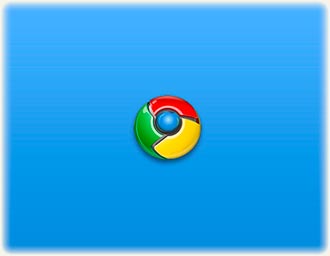 С чего всё начиналось.
С чего всё начиналось.
Началась история системы с того, что корпорация Google разработала Chrome OS по сути схожую с браузером Chrome. Множество пользователей приняло её довольно холодно, посчитав неудачным экспериментом. Использование системы ограничивалось подключением к сети, без которого она была абсолютно бесполезна. Привычные программы отсутствовали, из доступных – были только сервисы самой компании, да и расширения от одноимённого браузера.
Может ли Chrome OS стать конкурентом Windows?
Но при этом многие поклонники всего, что творит Гугл твердили, что это «операционная система будущего» аргументируя это только тем, что гугл является гигантом в мире IT и они смогут прорекламировать свою компанию. Но все забыли, одну важную составляющую – все человечество в общей массе довольно пассивно и переходить ради громких слов на непонятно что никто не хочет. Мало того на другую операционную систему многие не хотят менять windows 7 на десятку, и это в условиях когда компания Мicrosoft насильно пытается перевести всех пользователей. Если вы относитесь к этому же числу людей то в статье как отключить автоматическое обновление в Windows 10,- расписан поэтапный процесс запрета обновлений от создателей Windows 10.
И только по этой причине завоевать место в рейтинге операционных систем не только сложно, но и практически невозможно. А слова, о том что гугл может всех купить, легко опровергнуть, достаточно вспомнить социальную сеть Google+, которая аналогичным образом создана путем вынужденной регистрации для дабы пользоваться сервисами гугл (почта, YouTube). Но по сути данной соц. сетью пользуются довольно ограниченный круг людей и даже сейчас есть люди которые знают, что такое YouTube, но понятия не имеют, что такое Гугл +.
Что хорошего и преимущества OS Chrome?
Исходя из этого, дабы сделать операционную систему действительно популярной потребуется оригинальное и удобное решение, а реклама просто может это рассказать, но не решит проблемы. Поэтому необходимо разобраться есть ли, что то хорошее в Chrome OS.
И первый плюс данной ос то, что для работы системы не требовалась мощная начинка от ноутбука, да и стоимость была в пределах 300 долларов, что явно выделяло новинку на фоне конкурентов, чья стоимость была выше.
Прошло много времени. За семь лет система обзавелась поддержкой офлайн программ, новых функций, стала более «взрослой». Для офлайн работы доступна возможность создания различных документов, просмотр фильмов и прослушивание музыки.
Google рассчитывала так: если пользователь проводит большую часть времени в интернете, то нужно дать ему продукт, который будет максимально соответствовать потребностям, при том без лишних элементов.
Chromebook’и, как показывает практика, покупают чаще всего для учебных заведений и для корпоративного сегмента. Учитывая это, их продажи в начале 2016-го года обошли конкурента – ноутбуки Apple. Без малого 2 млн у Chromebook и 1,76 у MacBook. Ещё более сильный удар по конкурентам Google нанесёт уже совсем скоро, добавив встроенную поддержку Android приложений в систему. Это будет именно полноценная работа программ, без эмуляторов. Пользователи получат практически весь ассортимент Google Play.
И еще раз о минусах.
Как бы не был продукт хорош и популярен, а минусы в нём есть, и к ним относится зависимость от сети. Без интернета теряется большая часть функционала, предоставляя лишь некоторые функции. А это уже не назовешь операционной системой.
specialcom.net
Представляем операционную систему Google Chrome / Блог компании Google / Хабр
Сундар Пичай (Sunder Pichai), Вице-президент по продуктам Линус Апсон (Linus Upson), Технический директорС тех пор, как мы запустили браузер Google Chrome, прошло 9 месяцев. Сейчас браузером постоянно пользуются более 30 миллионов человек. Мы разрабатывали Google Chrome для людей, которые фактически живут в сети – ищут информацию, проверяют почту, следят за новостями, делают покупки и просто общаются с друзьями. Однако, операционные системы, в которых сегодня работают браузеры, были разработаны в те времена, когда Интернета в его современном понимании еще не было. Поэтому сегодня мы объявляем о запуске операционной системы Google Chrome. Она станет логическим продолжением браузера Chrome и попыткой изменить представление о том, какой должна быть операционная система.
Google Chrome — это «легкая» операционная система с открытым кодом, которая на данном этапе будет предназначена для нетбуков. Позже в этом году мы откроем ее исходные коды; нетбуки с операционной системой Google Chrome будут доступны покупателям во второй половине 2010 года. Мы хотим поделиться нашим видением и целями, которых мы пытаемся достичь, со всеми именно сейчас, потому что уже обсуждаем этот проект с партнерами и скоро начнем работу с сообществом open source -разработчиков.
Скорость, простота и безопасность – вот ключевые преимущества операционной системы Google Chrome. Мы хотим, чтобы эта ОС была быстрой, «легкой», чтобы она запускалась и позволяла зайти в Интернет за несколько секунд. Пользовательский интерфейс должен быть минималистичен, чтобы не отвлекать пользователя от работы в сети. Как и в случае с браузером, с Google Chrome ОС нам пришлось начать разработку с нуля: мы полностью изменили архитектуру безопасности, лежащую в основе операционных систем, чтобы пользователям не приходилось иметь дело с вирусами, вредоносным ПО и обновлением настроек безопасности. Система должна просто работать.
Операционная система Google Chrome будет работать как на процессорах x86, так и на ARM. Мы сотрудничаем с многочисленными производителями оборудования, чтобы в следующем году выпустить на рынок сразу несколько нетбуков с операционной Системой Google Chrome. Архитектура ПО очень проста: Google Chrome будет работать в новой системе окон на ядре Линукс. Для разработчиков приложений платформой будет являться веб. Все существующие веб-приложения будут работать на ОС Google Chrome автоматически, а новые можно будет писать с использованием любой веб-технологии. И, конечно, эти приложения будут работать не только на Google Chrome ОС, но и в любых браузерах стандартных ОС: Windows, Mac и Linux, предоставляя разработчикам самую большую базу пользователей всех платформ.
Операционная система Google Chrome – новый проект, не связанный с платформой Android. Android с самого начал была предназначена для работы на различных устройствах: от мобильных телефонов до тв-декодеров и нетбуков. ОС Google Chrome создана для людей, которые большую часть своего времени проводят в Интернете. Она способствует увеличению мощности как маленьких нетбуков, так и полноценных настольных ПК. Несмотря на то, что есть сферы, где Android и Google Chrome ОС пересекаются, мы думаем, что возможность выбора будет способствовать развитию инноваций. В итоге выиграют все, и Google в том числе.
Пользователи часто пишут нам – и мы с ними согласны – что компьютеры нужно усовершенствовать. Люди хотят иметь постоянный доступ к электронной почте, не тратя время на ожидание загрузки компьютера и браузера. Они хотят, чтобы компьютеры работали так же быстро, как и сразу после покупки; чтобы данные были доступны вне зависимости от местонахождения их владельца. Пользователи не должны думать о возможной потере компьютера или о том, что не сделали резервную копию файлов. И самое главное — они не должны тратить время на конфигурацию компьютера под новое оборудование и беспокоиться о постоянном обновлении ПО. Чем удобнее становится работа с компьютером и чем больше времени пользователи проводят в Интернете, тем лучше для Google.
Нам предстоит еще много работы, и нам определенно потребуется помощь разработчиков open source, чтобы реализовать идею Google Chrome OC. Нам очень интересно, что получится в итоге, и надеемся, вам тоже! Осенью мы вернёмся к вам с новостями, а пока наслаждайтесь замечательным летом!
habr.com
Google Chrome OS - это... Что такое Google Chrome OS?
Эта статья об операционной системе; об одноимённом браузере см.: Google Chrome.Google Chrome Operating System — операционная система компании Google, являющаяся открытым программным обеспечением, предназначенным для нетбуков и устройств на процессорах ARM или x86.[1] Google Chrome OS построена на ядре Linux с использованием браузера Google Chrome, работающего в новой, специально разработанной оконной системе.[2] Исходный код системы был открыт 19 ноября 2009 года в качестве проекта Chromium OS.[3] Первые нетбуки, поставляющиеся в комплекте с Google Chrome OS, ожидались во второй половине 2010 года[1], однако их выпуск затянулся и был перенесен на вторую половину 2011 года.[4] В 2012 году появился Samsung Chrome OS.[5]
Позиционирование Google Chrome OS на рынке
Главной особенностью будет доминирование веб-приложений над обычными функциями ОС. Ключевая роль при этом отводится браузеру. Стратегия создания нового продукта подразумевает архитектуру, нетребовательную к аппаратным ресурсам персонального компьютера, используемого для выхода в сеть Интернет. Тенденция переноса центра тяжести с ПК пользователя на Интернет-ресурсы прослеживается и на многих других продуктах Google и соответствует идеологии «облачных вычислений» (англ. Cloud computing).
Google сообщает, что основными особенностями новой ОС с точки зрения конечных пользователей будут:
- скорость: загрузки, выхода в Интернет, получения электронной почты и т. п.
- тесная интеграция с интернет-сервисами;
- надёжность работы;
- обеспечение безопасности в автоматическом режиме;
- автоматическое обновление;
- простота.
Chrome OS задумана как практическая реализация концепций SaaS и DaaS, доступная для широкого круга конечных пользователей. Это снимает с пользователей необходимость выполнения функций системного администратора, таких как получение (скачивание) дистрибутивов, установки и обновления приложений. Потеря или поломка устройства (нетбука или ноутбука) становится менее критична, поскольку получить доступ к данным можно с любого другого компьютера с Chrome OS[6] через логин и пароль от аккаунта Google. Однако при краже пароля злоумышленники смогут незаметно для пользователя получить доступ к его данным. Chrome OS не подойдёт для пользователей ресурсоёмких приложений (графические программы, большие объёмы редактирования). Также не планируется поддержка распространённых сегодня устройств на обычных жёстких дисках (не SSD). Многие пользовательские особенности будущей операционной системы наглядно демонстрирует её прототип — ОС Chromium.[7]
Дизайн новой ОС будет выдержан в минималистском стиле, в духе браузера Google Chrome.
Аппаратное обеспечение и разработка
Google Chrome OS позиционируется как операционная система для различных устройств — от маленьких нетбуков до полноразмерных настольных систем и поддерживает x86- и ARM-архитектуры процессоров.[1]
В настоящее время команда Google Chrome OS работает со многими технологическими компаниями с целью спроектировать и разработать устройства, обеспечивающие высокое качество работы пользователей. Среди них такие компании, как Acer, Adobe, ASUS, Freescale Semiconductor, Lenovo, Qualcomm, Texas Instruments, Toshiba[8], NVIDIA. Также в разработке принимает участие компания Intel, сотрудничество с которой началось «за некоторое время» до официального анонса.[9]Dell также рассматривает возможность тестирования Chrome OS.[10]
Прикладное программное обеспечение
В официальном блоге Google Russia сообщается следующее[11]:
Для разработчиков приложений платформой будет являться веб. Все существующие веб-приложения будут работать на ОС Google Chrome автоматически, а новые можно будет писать с использованием любой веб-технологии. И, конечно, эти приложения будут работать не только на Google Chrome ОС, но и в любых браузерах стандартных ОС: Windows, Mac и Linux, предоставляя разработчикам самую большую базу пользователей всех платформ.
Критика
- Представители Microsoft считают, что настоящая цель анонсирования Google Chrome OS — отвлечение внимания конкурентов и защита основного продукта Google — поисковой системы в Интернете.[12]
- Система подверглась критике экспертов за невыполнимые по их мнению обещания в области обеспечения информационной безопасности, хотя для ядра Linux, на котором основана система, за весь период его существования и активного использования вредоносные программы (в форме эксплоитов) появлялись достаточно редко и существовали недолго.[13]
История
- 7 июля 2009 года было официально объявлено о намерении Google создать новую операционную систему.[1]
- В Интернет регулярно публикуются изображения, выдаваемые за «скриншоты Google Chrome OS».[14][15][16] В частности, первая партия снимков экрана появилась на следующий день после объявления о работе Google над операционной системой[17], однако ещё через день их автор сообщил, что это шутка[18].
- Появились сообщения, что Chrome OS появится на нетбуках в ноябре 2009 года.[19] Chrome OS будет предустановлен на китайские нетбуки с оригинальным процессором Loongson с ARM-подобной архитектурой.[20].
- В ноябре 2009 появилась первая официальная бета-версия Chrome OS от Google под брендом Chromium. Через несколько недель Dell сообщил о создании своей версии Chrome OS.[21]
- В декабре 2009 руководство Google сделало заявление о принципиальной возможности объединения в будущем Chrome OS и Android в единую операционную систему[22]
- В мае 2011 года на конференции Google I/O компания Google представила первые серийные ноутбуки (так называемые Chromebook) под управлением операционной системы Chrome OS[23].
- В октябре 2012 в США поступили в продажу ноутбуки на Хром ОС по цене менее $250 [24]
См. также
Примечания
Ссылки
dic.academic.ru